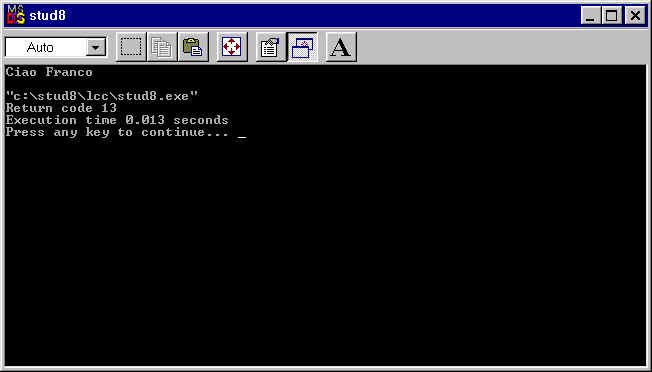Creazione
di un progetto con il compilatore lcc-win32
1)
Creare un folder per contenere il progetto
con un nome che ricordi il contenuto della directory (ad esempio: hallo), utilizzando il tasto destro del mouse +
comando nuova -> cartella. Nel
seguito l’esempio viene mostrato utilizzando come nome per il folder e per il
file “stud8”, modificate opportunamente l’esempio utilizzando hallo o il nome
che avete deciso di usare.
2)
Far partire il compilatore start -> programmi
-> lcc-win32 -> lcc-win32. Il compilatore parte aprendo l’ultimo
progetto utilizzato. Se l’ultimo progetto che era stato utilizzato e` stato
cancellato il programma vi comunica che non trova il vecchio progetto,
procedete clicckando su ok. Se il vecchio progetto viene trovato chiudetelo (project
-> close) per poter creare il vostro.
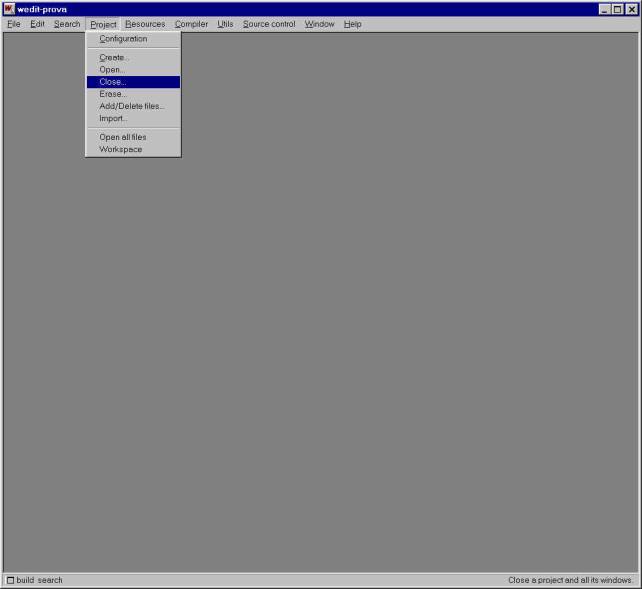
3)
Creare un nuovo progetto, con lo stesso nome della
directory che lo ospita (stud8). Il progetto costituisce il contenitore per
tutti i file sorgente che si vogliono compilare, di tipo “c” oppure “h”. Negli
esempi utilizzeremo sempre progetti molto semplici, con un solo file di tipo
“c”, eseguiti nella finestra DOS di windows e non come progetti grafici.
Eseguire, dalla finestra di lcc-win32:
·
Project -> create
·
Project name, inserire stud8 e premere OK
·
Inserire il vostro nome …
·
Configurare la finestra delle proprieta’ del
progetto indicando il path al folder che avete creato sul disco C, nel nostro
esempio e` C:\stud8, e premete il tasto create
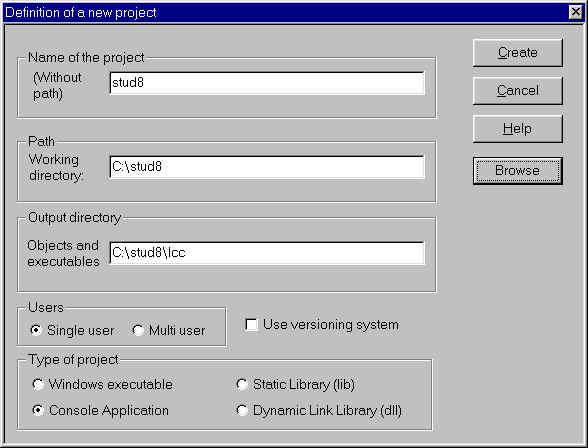
4)
Rispondete no alla domanda di creazione automatica dello del
file sorgente
5)
E’ necessario a questo punto definire i files
sorgenti che costituiscono il progetto.
6)
Chiameremo
stud8.c il file sorgente principale del nostro progetto
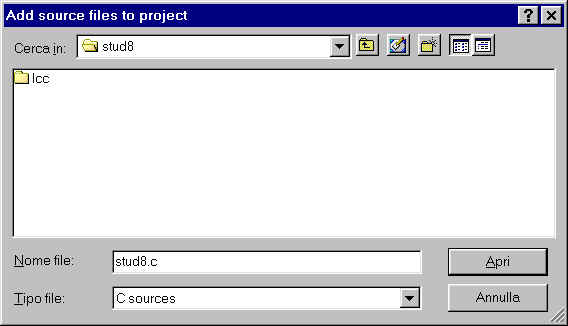
7)
Viene a questo punto chiesto di validare il file c
appena definito, operazione che assume significato se si sta includendo nel
progetto un file gia’ esistente.
Selezionare il file (il nome diventa blu) e premere il tasto validate:
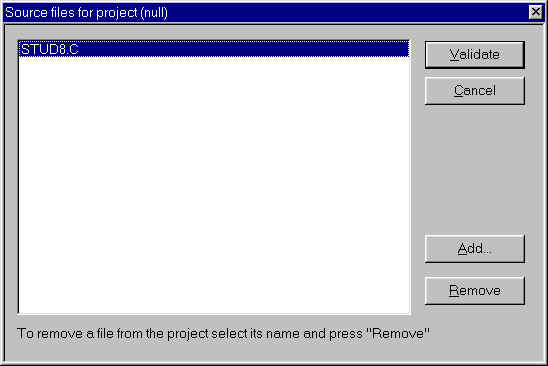
8)
Viene proposta una finestra di opzioni, che
definiscono funzioni avanzate del compilatore. Possiamo accettare le opzioni
proposte senza alcun cambiamento.
Premere avanti>
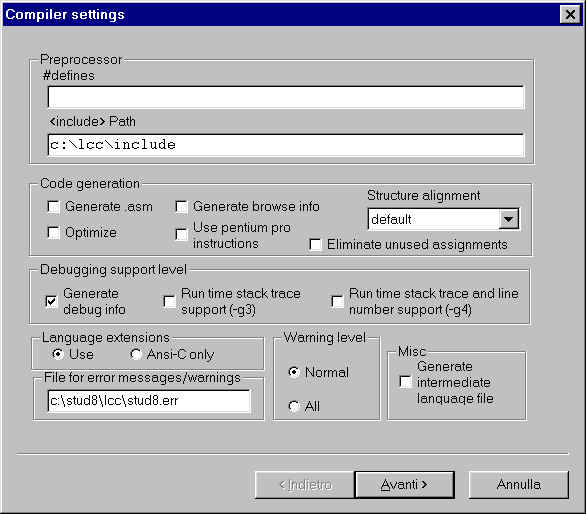
9)
Viene proposta ancora una una finestra di opzioni
complesse, stavolta relative al linker, al solito accettare quanto proposto e
premere il tasto avanti>
Si noti che abbiamo definito il nome del file eseguibile generato dal
compilatore (stud8.exe)
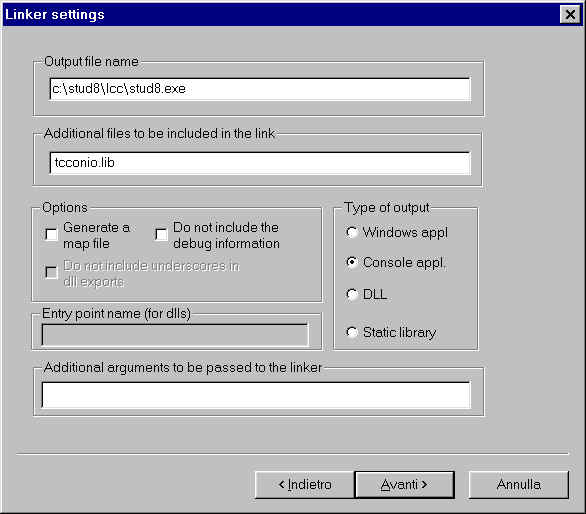
10)
Compare
un'altra finestra di immagini relative al debugger. Al solito accettare il
default e premere il tasto Fine
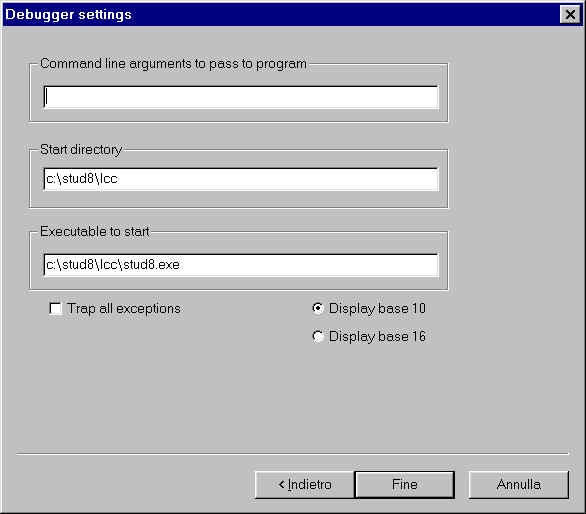
11)
Finalmente il
compilatore mostra la finestra di editor , per ora vuota, gia’ pronta per
contenere il codice relativo al file stud8.c
Copiare il semplice codice illustrato in figura:
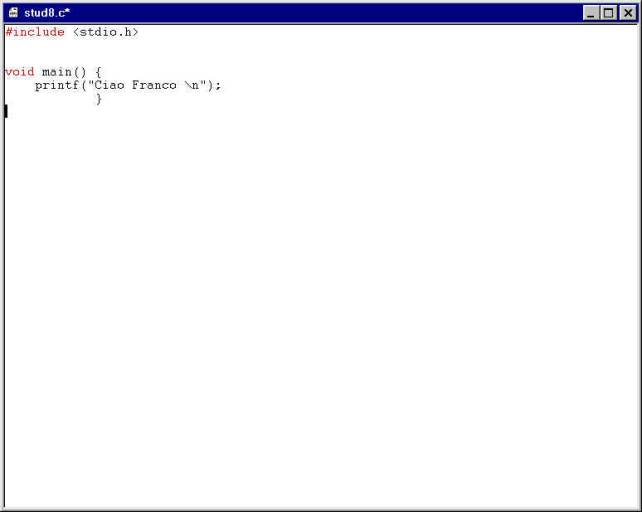
12)
Salvare il
file con il comando File -> save
13)
Siamo a
questo punto pronti a compilare il nostro progetto:
Compiler -> rebuild all
(oppure, dato che il nostro progetto contiene un solo file sorgente:
Compiler -> Compile stud8.c)
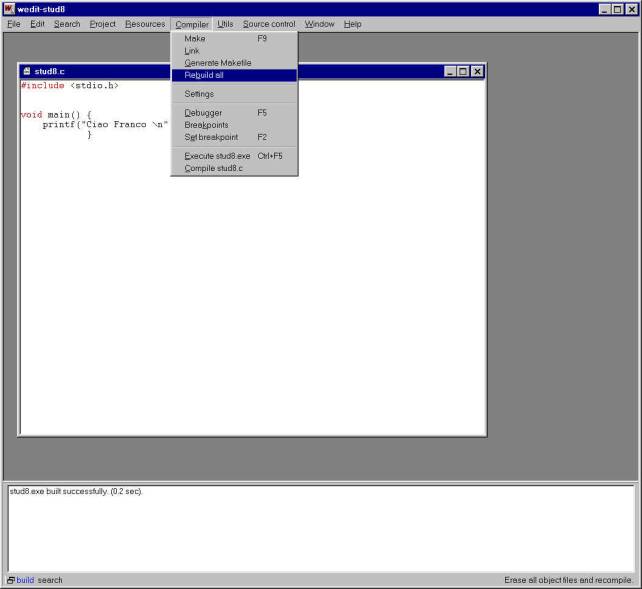
Notare la parte bassa della finestra, che contiene eventuali messaggi di
errore.
14)
Il
risultato finale della compilazione e’ il file eseguibile stud8.exe, che puo’
essere eseguito direttamente dalla finestra del compilatore lcc :
Compiler -> Execute stud8.c
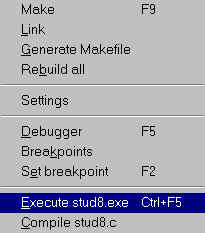
15)
Il
programma eseguito nella finestra DOS da’ il seguente risultato: